[사전조사]
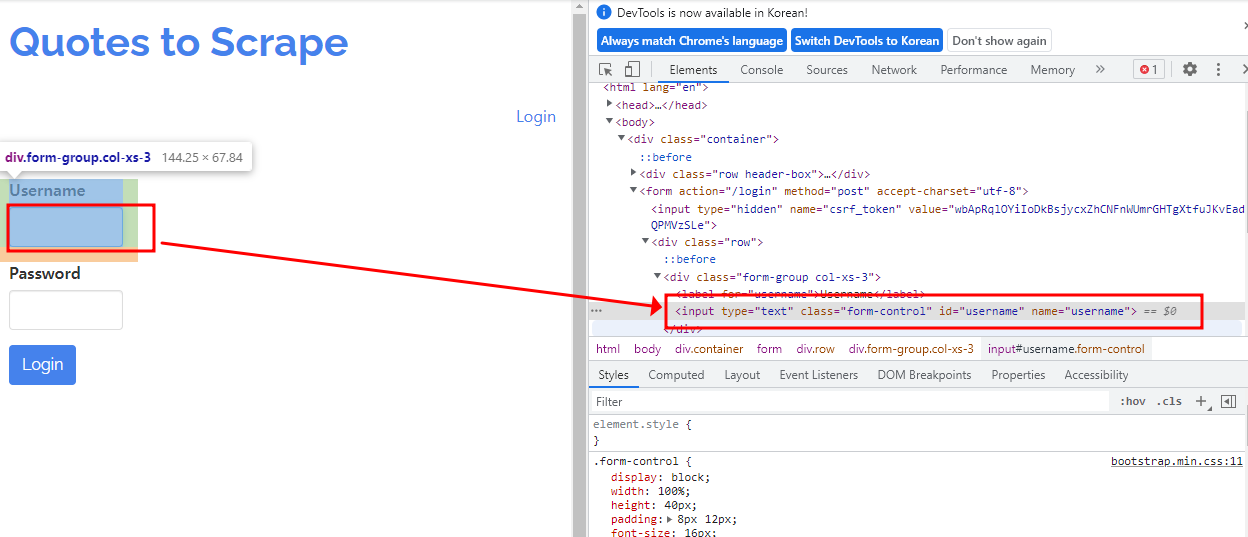
[코드]
from selenium import webdriver
from selenium.webdriver.chrome.service import Service
from selenium.webdriver.common.by import By
from selenium.webdriver.support.select import Select
from selenium.webdriver.support.ui import WebDriverWait # 추가 기능
from selenium.webdriver.support import expected_conditions as EC # selenium을 처리할때 조건처리를 함
from webdriver_manager.chrome import ChromeDriverManager
chrome_options = webdriver.ChromeOptions()
my_crawling_browser = webdriver.Chrome(service=Service(ChromeDriverManager().install()), options=chrome_options)
my_crawling_browser.get(url=URL)
# WebDriverWait(my_crawling_browser, 10).until() # 웹사이트가 열리고 10초 기다린다.
WebDriverWait(my_crawling_browser, 10).until(EC.presence_of_element_located((By.ID, "username")) )
#WebDriverWait(my_crawling_browser, 10).until(EC.presence_of_element_located( (By.ID, "username") ))
# 우리가 원하는 어떤 요소(username)가 있으면 10초 기다린다. (ex)입력화면
# 지연효과
#login = my_crawling_browser.find_element_by_xpath("//input[@id='username']")
# XPATH를 이용하여 찾음 *대신 원래 객체인 input으로 대체함
# XPATH를 이용하여 찾음 *대신 원래 객체인 input으로 대체함
login = my_crawling_browser.find_element(by=By.XPATH, value = "//input[@id='username']").send_keys("admin") # ID에 admin값 입력
passwd = my_crawling_browser.find_element(by=By.XPATH, value = "//input[@id='password']").send_keys("admin") # PW에 admin값 입력
btn = my_crawling_browser.find_element_by_xpath("/html/body/div/form/input[2]").click()
# login 버튼 클릭
# login 버튼 클릭
[결과]
로그인전 - https://quotes.toscrape.com/login
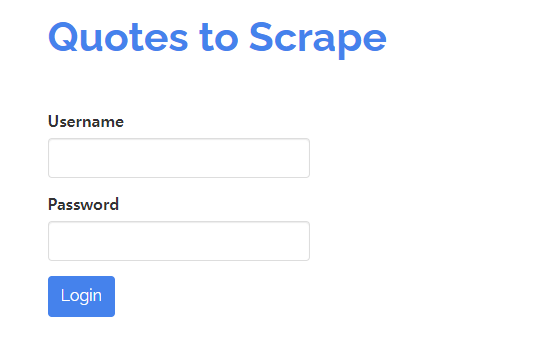
로그인 후
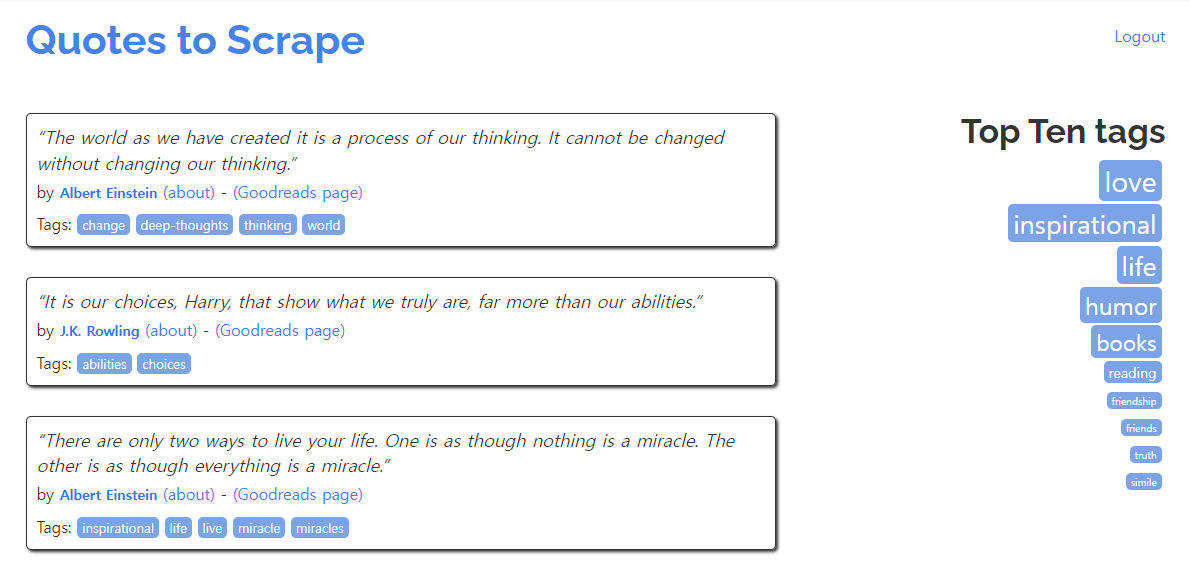
반응형
'IT 관련 > 파이썬' 카테고리의 다른 글
| 파이썬 selelium (자동 스크롤) (0) | 2022.05.20 |
|---|---|
| 파이썬 selenium (브라우저 여러개 띄우기) (0) | 2022.05.20 |
| 파이썬 (차트) (0) | 2022.05.17 |
| 파이썬 (streamlit) (0) | 2022.05.17 |
| 파이썬 (dtale) (0) | 2022.05.17 |